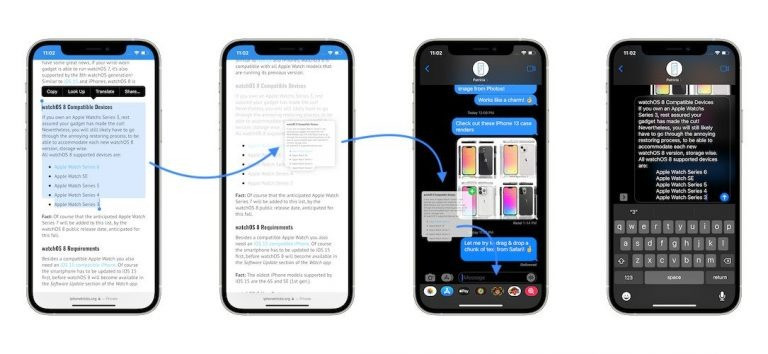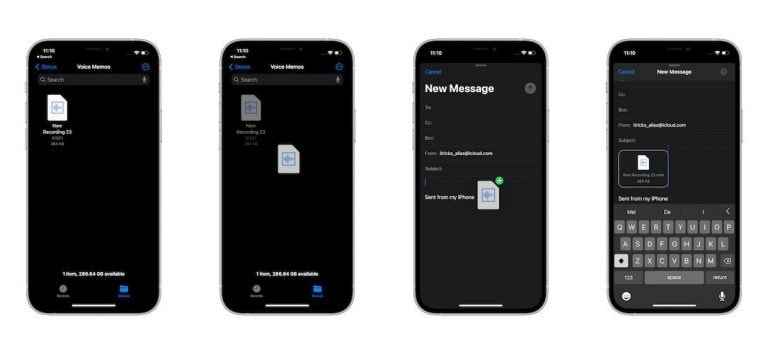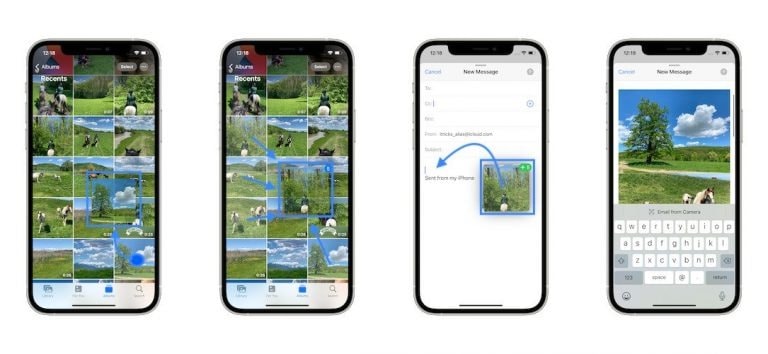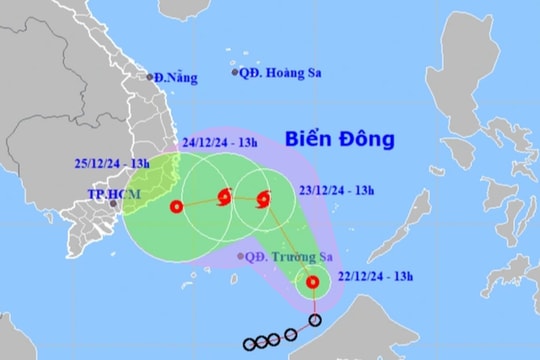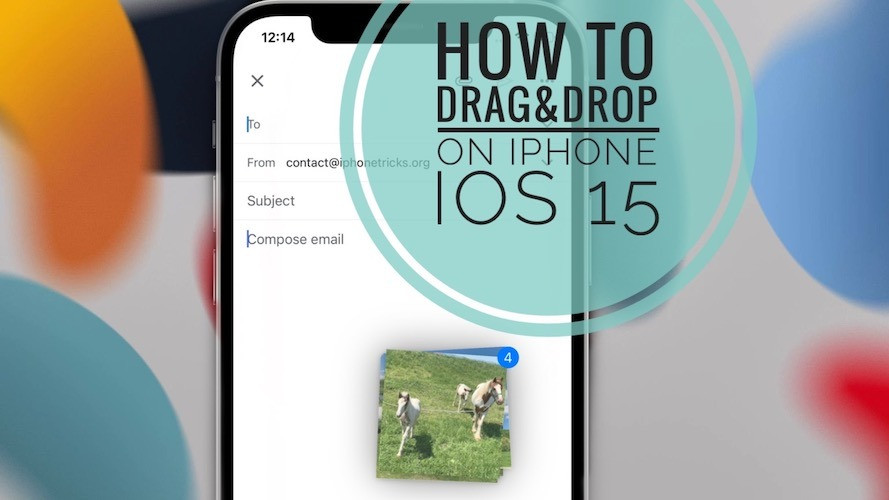
Tất cả những gì bạn cần làm là nhấn và giữ lên văn bản hoặc một hay nhiều file ảnh, tài liệu, hoặc file bất kỳ, sau đó kéo nó đến vị trí đích, rồi thả ngón tay ra khỏi màn hình.
Thao tác kéo và thả sẽ nhân bản file, thay vì di chuyển nó từ vị trí này sang vị trí khác.
Sau đây là hướng dẫn chi tiết cách kéo và thả văn bản hoặc file từ ứng dụng này sang ứng dụng khác trên iOS 15.
Bước 1: Nhấn và giữ lên văn bản hoặc một hay nhiều file ảnh, tài liệu, hay file bất kỳ cho đến khi bạn thấy ảnh thu nhỏ (thumbnail) của nó xuất hiện. Trường hợp bạn nhấn và giữ nhưng không thấy ảnh thu nhỏ của văn bản hay file, bạn chỉ cần vuốt nhẹ lên trên trong khi vẫn nhấn và giữ ngón tay trên màn hình.
Bước 2: Sử dụng một ngón tay khác để chọn ứng dụng đích mong muốn từ màn hình chính, trình tìm kiếm Spotlight, hoặc trình chuyển đổi ứng dụng.
Bước 3: Nếu bạn thấy biểu tượng hình dấu cộng màu xanh lá cây xuất hiện ở phía trên góc phải của ảnh thu nhỏ nghĩa là ứng dụng đó hỗ trợ nhận file từ thao tác kéo và thả. Lúc này, bạn chỉ việc thả tay ra khỏi màn hình và file sẽ xuất hiện trên ứng dụng mong muốn.
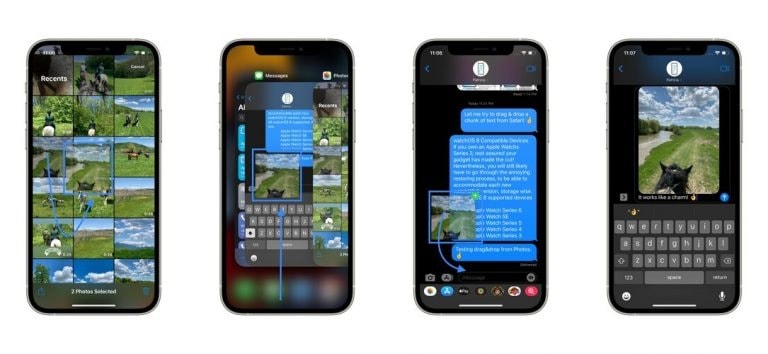
Lưu ý: Ở thời điểm viết bài này, chỉ có các ứng dụng mặc định của iOS như Mail, Notes, Messages là tương thích với thao tác kéo và thả. Các ứng dụng bên thứ ba như Facebook Messenger, Gmail, WhatsApp... vẫn chưa hỗ trợ thao tác này. Ngoài ra, hiện chỉ có ứng dụng Photos hỗ trợ kéo và thả nhiều file cùng lúc.
Sau đây là hình ảnh thử nghiệm kéo và thả file giữa một vài ứng dụng trên iOS 15.